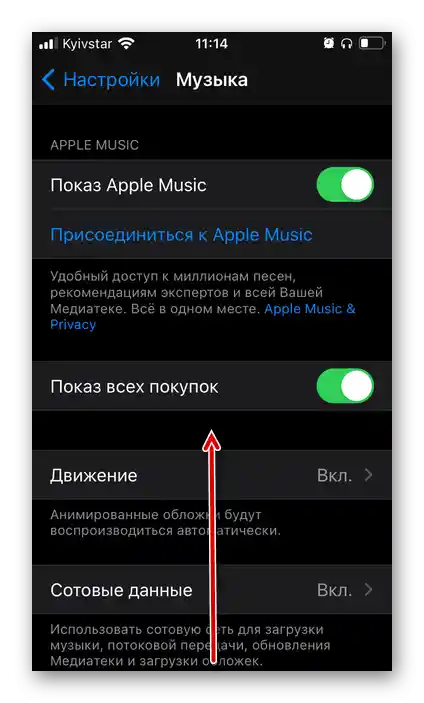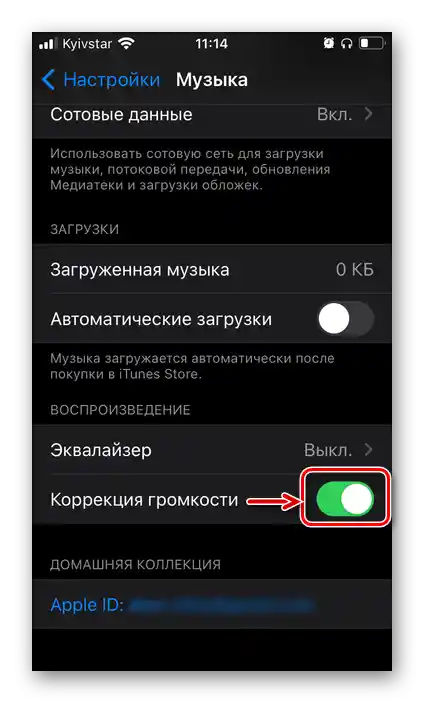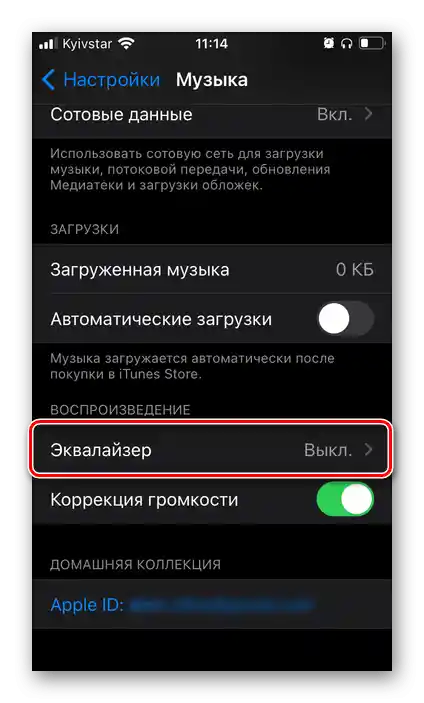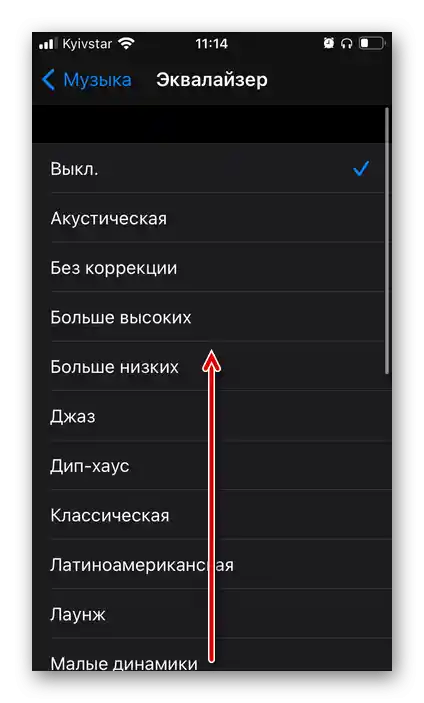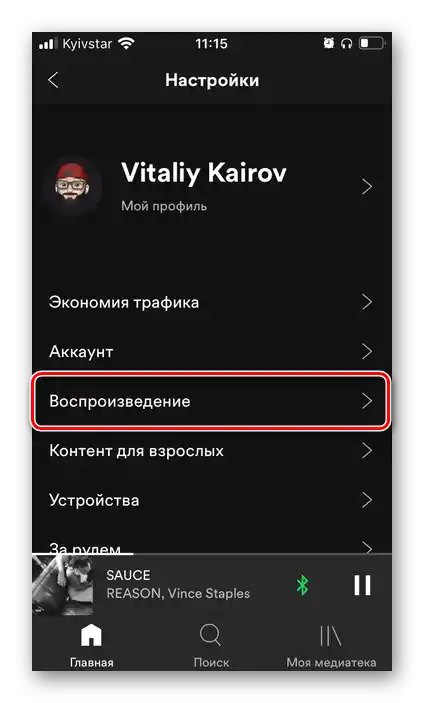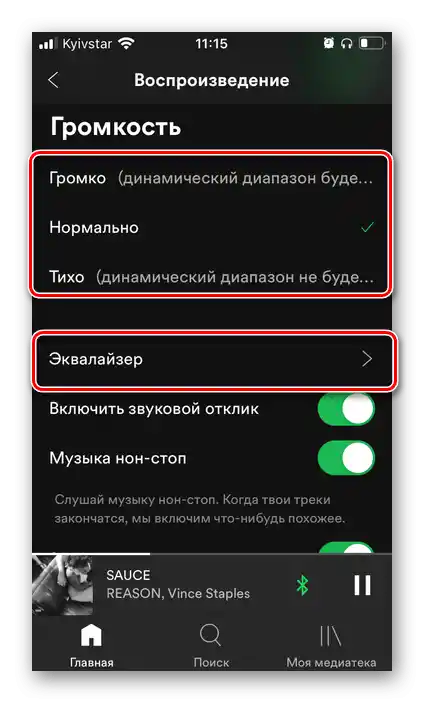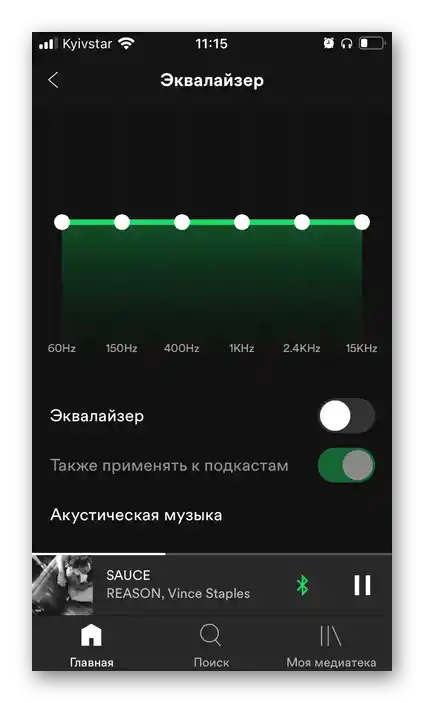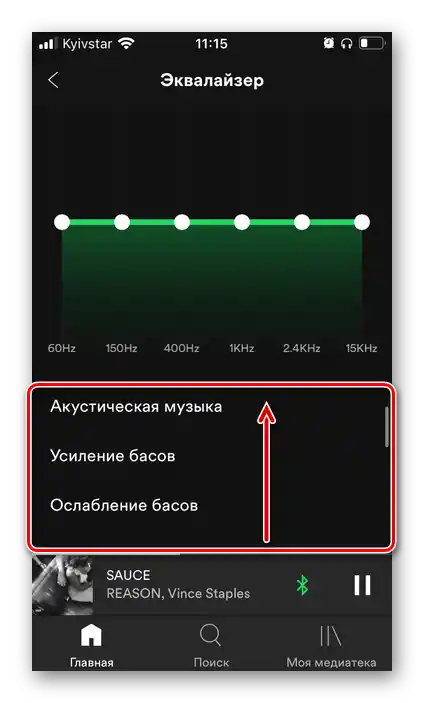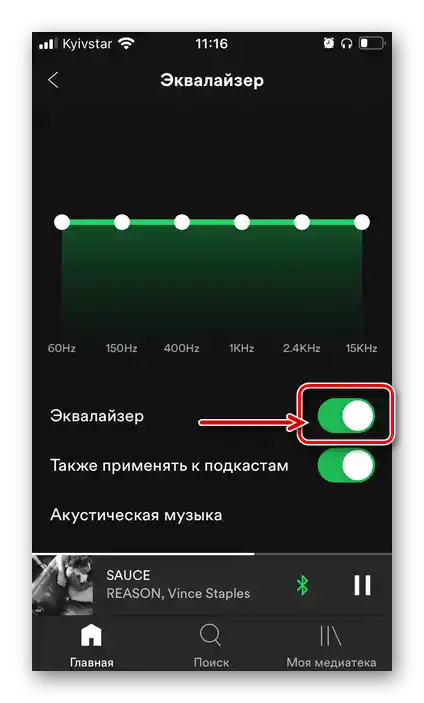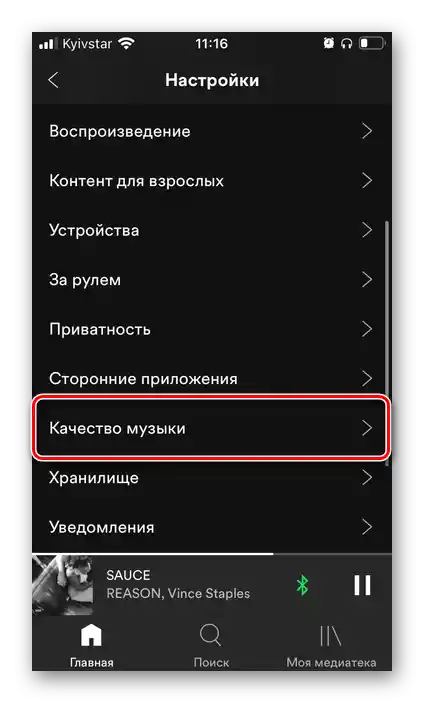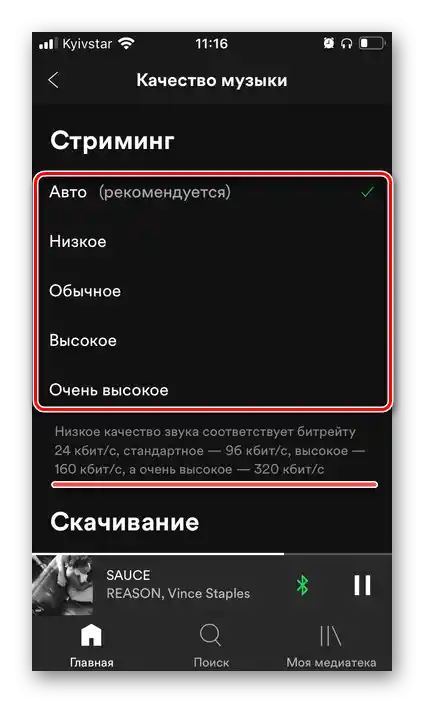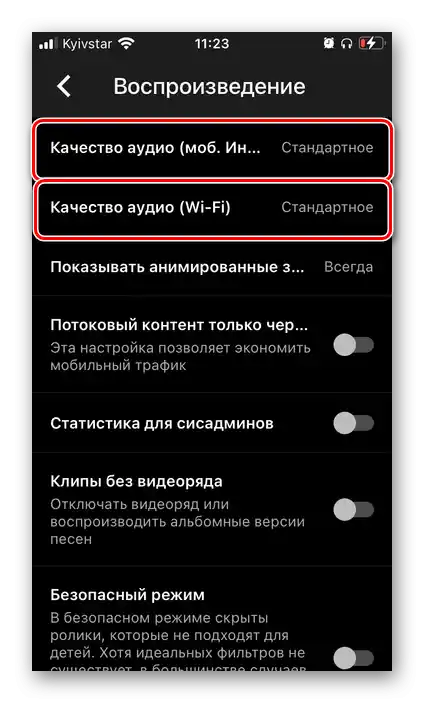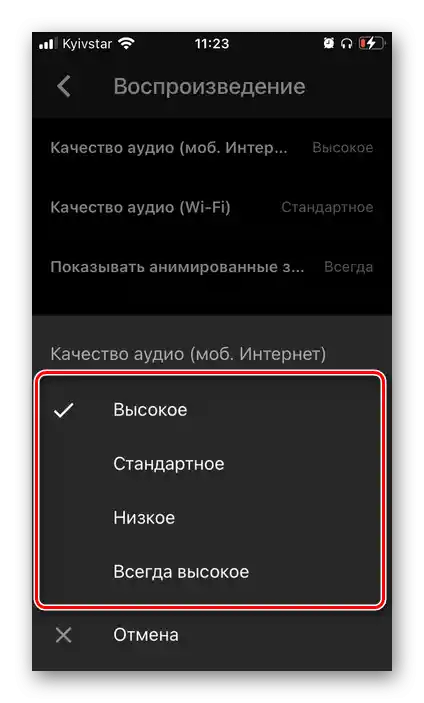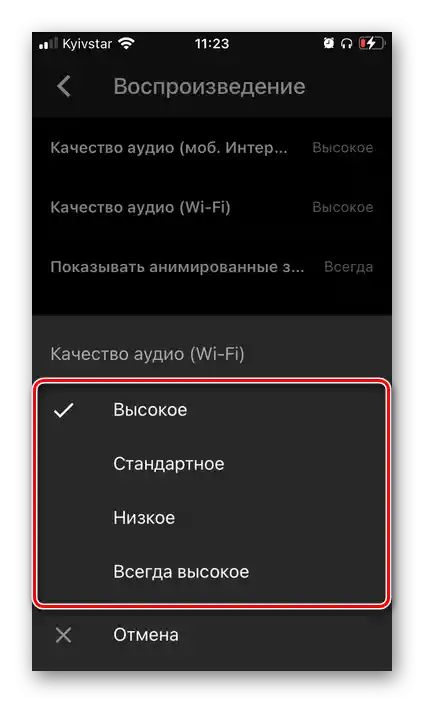Obsah:
Dôležité! V nasledujúcom článku sa zameriame na bezdrôtové slúchadlá, pretože, po prvé, práve pre ne, a nie pre všetky, je dostupná možnosť nastavenia, a po druhé, všetky aktuálne modely iPhone sú bez konektora mini-jack 3,5 mm. To, ako je možné nastaviť káblový doplnok, bude prebrané v poslednej časti.
Krok 1: Pripojenie
Je zrejmé, že predtým, ako začnete s nastavením slúchadiel, je potrebné ich spárovať s iPhonom. V závislosti od toho, či používate originálny doplnok od Apple alebo produkt od tretích strán, sa táto procedúra líši.
Možnosť 1: AirPods
Spárovanie AirPods s iPhonom, bez ohľadu na modely oboch zariadení, prebieha automaticky. Všetko, čo od vás vyžaduje, je otvoriť nabíjací kryt, priblížiť ho k mobilnému zariadeniu a riadiť sa jednoduchými pokynmi na obrazovke. Podrobnejšie sme túto procedúru preberali v samostatnom návode.
Podrobnosti: Ako pripojiť AirPods k iPhone

Ak sa počas spárovania zariadení vyskytnú problémy, zistiť ich príčinu a odstrániť ich pomôže nasledujúci článok na našej stránke.
Podrobnosti: Čo robiť, ak sa AirPods nepripoja k iPhonu

Možnosť 2: Slúchadlá iných značiek
Algoritmus pripojenia bezdrôtových slúchadiel od tretích výrobcov sa trochu líši od vyššie uvedeného prípadu, avšak nemožno ho nazvať zložitým.Áno, robí sa to nie automaticky, ale ručne, no nezaberie to viac ako jednu minútu a nevyžaduje to osobitné úsilie. Podrobnejšie o tom hovorí materiál uvedený v odkaze nižšie.
Podrobnosti: Ako pripojiť bezdrôtové slúchadlá k iPhone
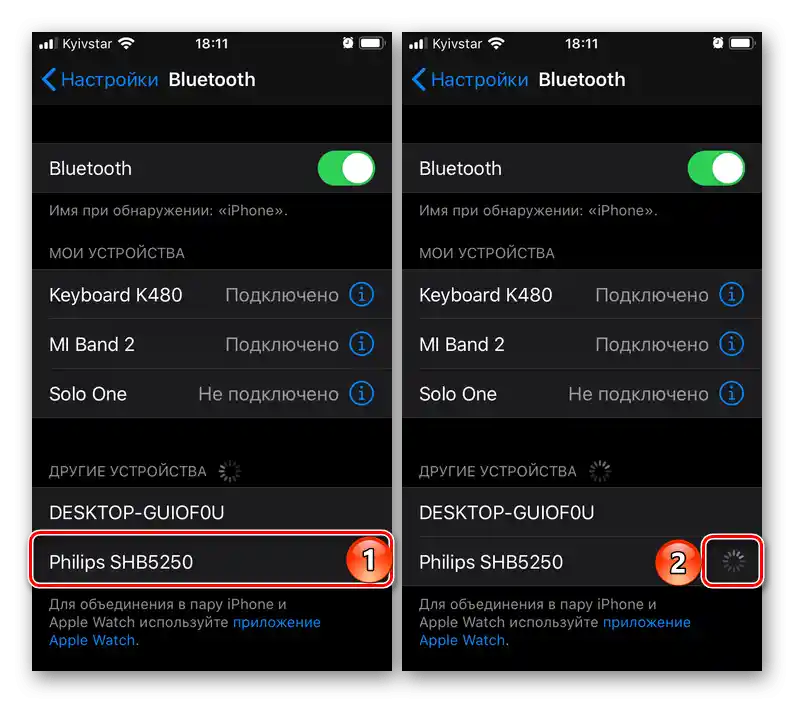
Krok 2: Nastavenie
Pod nastavením slúchadiel môžu byť zahrnuté dve rôzne úlohy – ovládanie a kvalita zvuku. Pre AirPods sú dostupné obidve (robí sa to v aplikáciách-prehrávačoch a bude to prebrané v poslednej časti článku), pre produkty tretích strán to nie je vždy dostupné, závisí to od značky a modelu.
Možnosť 1: AirPods
AirPods 1. a 2. generácie, ako aj AirPods Pro sú vybavené špeciálnymi snímačmi dotyku, ktoré umožňujú ovládať prehrávanie audia – pozastaviť skladby a prepínať ich, zatiaľ čo ostatné akcie (napríklad zmena hlasitosti) môžu byť vykonané pomocou Siri. O tom, ako správne nastaviť príslušenstvo na riešenie najčastejších úloh, s ktorými sa môžete stretnúť pri počúvaní audia, ako aj ako nimi ovládať, sa môžete dozvedieť z jednotlivých pokynov na našej stránke.
Podrobnosti:
Ako nastaviť AirPods na iPhone
Ako ovládať slúchadlá AirPods
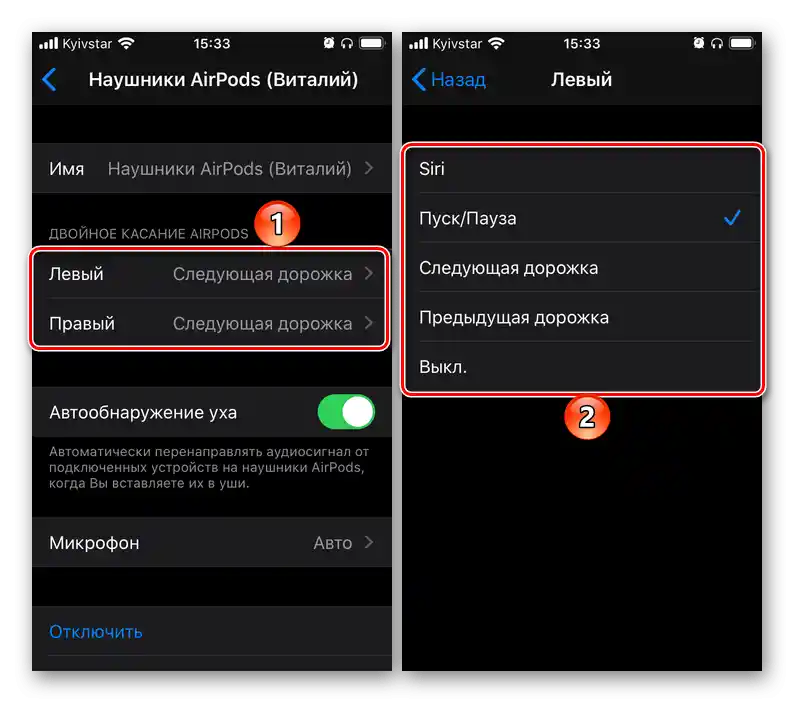
Možnosť 2: Slúchadlá iných značiek
Známí výrobcovia akustického vybavenia často vydávajú vlastný softvér pre mobilné zariadenia, ktorý umožňuje prispôsobiť ich fungovanie, meniť ovládanie, regulovať kvalitu, inštalovať aktualizácie a vykonávať niektoré ďalšie akcie. Podobné možnosti nie sú dostupné pre všetky značky, a už vôbec nie pre všetky slúchadlá, ktoré vyrábajú, ale u lídrov trhu a vlajkových alebo k nim priblížených modelov sú k dispozícii.Hlavné je nájsť a stiahnuť vhodný softvér z App Store a využiť ho. Nižšie sú uvedené odkazy na firemné softvérové riešenia od spoločností Sony, JBL, harman/kardon, Bose, Sennheiser, Bowers & Wilkins.
Stiahnuť Sony | Headphones Connect z App Store
Stiahnuť z My JBL Headphones App Store
Stiahnuť My harman/kardon Headphones z App Store
Stiahnuť Bose Music z App Store
Stiahnuť Sennheiser Smart Control z App Store
Stiahnuť Bowers & Wilkins Headphones z App Store
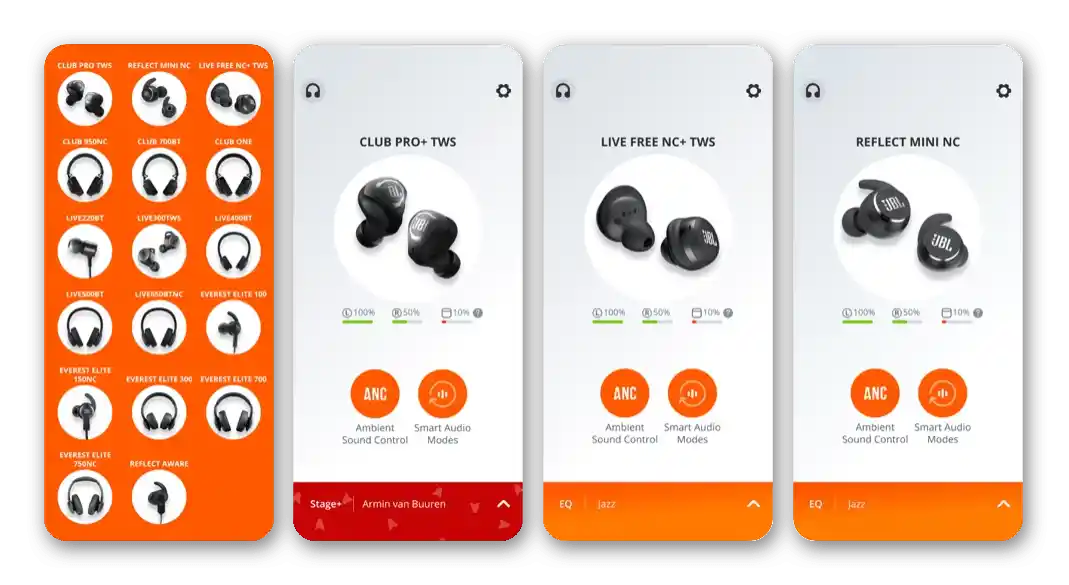
Nebudeme sa zaoberať tým, ako používať tento softvér na nastavenie slúchadiel, z dvoch dôvodov – po prvé, rôzne značky ponúkajú úplne rôzne možnosti pre svoje produkty, po druhé, zoznam takýchto možností sa podstatne líši pre rôzne modely. V zásade však algoritmus vyzerá nasledovne: nainštalujete a spustíte aplikáciu od výrobcu vašich slúchadiel, skontrolujete pripojenie a kompatibilitu, a potom preskúmate a využijete dostupnú funkčnosť na zlepšenie fungovania príslušenstva a celkového interakcie s ním.
Krok 3: Nastavenia prehrávačov
Okrem systémových parametrov, ktoré sú dostupné pre AirPods, a firemných aplikácií pre niektoré modely tretích značiek, je možné nastaviť slúchadlá, presnejšie, kvalitu prehrávania audia, v niektorých prehrávačoch. Podobná možnosť existuje vo väčšine streamovacích služieb, a ďalej ako príklad si priblížime najpopulárnejšie z nich.
Poznámka: Nižšie uvedené nastavenia sú rovnako aplikovateľné na bezdrôtové slúchadlá, ako aj na káblové.
Možnosť 1: Apple Music
Apple Music umožňuje upravovať hlasitosť (efekt normalizácie) a vybrať si jeden z mnohých prednastavených predvolieb ekvalizéra.Toto sa robí v nastaveniach iOS, nie v aplikácii služby.
- Otvorenie systémových "Nastavení" a posuňte ich nadol.
- V zozname predinštalovaných aplikácií nájdite "Hudba" a ťuknite na tento názov.
- Posuňte sa nadol v zozname dostupných možností.
![Posuňte sa nadol v nastaveniach aplikácie Hudba na iPhone]()
Podľa želania prepnite do aktívnej polohy prepínač oproti položke "Korekcia hlasitosti" — to umožní normalizovať zvuk, aby všetky skladby boli na rovnakej úrovni.
![Aktivovať korekciu hlasitosti v nastaveniach aplikácie Hudba na iPhone]()
Ďalej otvorte sekciu "Ekvalizér"
![Otvorte sekciu Ekvalizér v nastaveniach aplikácie Hudba na iPhone]()
a vyberte vhodnú možnosť,
![Výber predvoľby ekvalizéra v nastaveniach aplikácie Hudba na iPhone]()
nastavením vedľa nej začiarknutia.
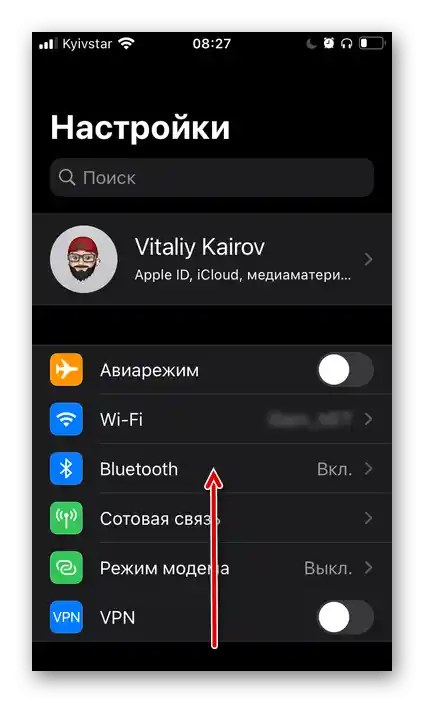
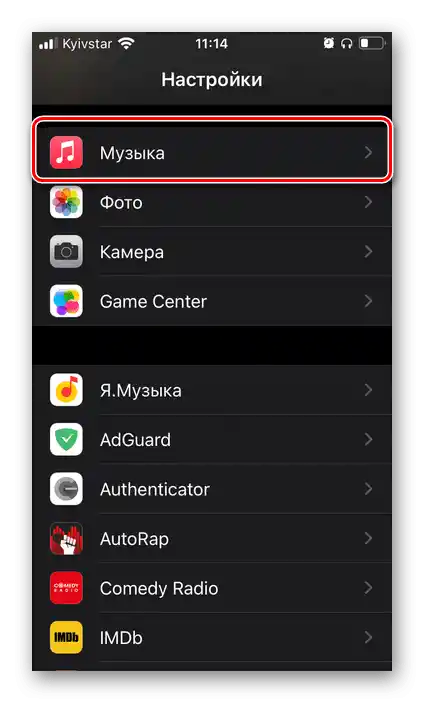
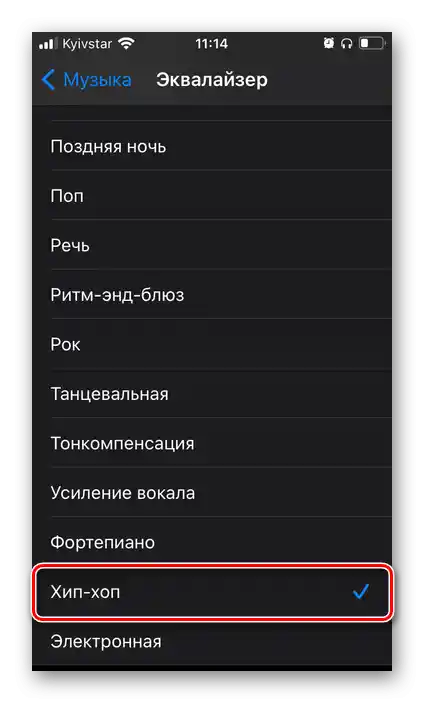
Žiadne ďalšie nastavenia zvuku v Apple Music nie sú, pričom vykonané zmeny sa vzťahujú aj na reproduktory iPhone, slúchadlá a akékoľvek iné akustické zariadenia, ktoré budú pripojené.
Možnosť 2: Spotify
Populárny streamovací servis Spotify, ktorý nedávno začal fungovať na území Ruska a niektorých krajín SNŠ, tiež umožňuje nastavovať kvalitu zvuku. Robí sa to v mobilnej aplikácii.
Čítajte tiež:
Ako sa zaregistrovať v Spotify
Ako si predplatiť Spotify Premium
- Z karty "Hlavná" prejdite do "Nastavení" Spotify.
- Otvorenie sekcie "Prehrávanie".
![Otvorenie nastavení prehrávania v aplikácii Spotify na iPhone]()
- Kliknite na "Ekvalizér".
![Výber hlasitosti a ekvalizéra v nastaveniach aplikácie Spotify na iPhone]()
Upozornenie! Hore môžete určiť preferovanú úroveň hlasitosti – hlasno, normálne a ticho. Odporúčame zastaviť svoj výber na druhej možnosti.
- Ďalej môžete ísť jednou z dvoch ciest:
![Možnosti kvality zvuku v nastaveniach aplikácie Spotify na iPhone]()
Vybrať predinštalovaný preset zo zoznamu dostupných
![Výber prednastavení ekvalizéra v nastaveniach aplikácie Spotify na iPhone]()
alebo aktivovať prepínač oproti položke "Ekvalizér"
![Zapnutie ekvalizéra v nastaveniach aplikácie Spotify na iPhone]()
a nastaviť ho podľa seba, pohybovaním frekvenčných regulátorov na škále.
- Ak sa vrátite o krok späť, môžete si vybrať preferovanú kvalitu zvuku, reprodukovaného pri streamovaní.
![Prejsť na zmenu kvality hudby v nastaveniach aplikácie Spotify na iPhone]()
Dostupné sú nasledujúce možnosti:
- Auto (odporúčané);
- Nízke;
- Normálne;
- Vysoké;
- Veľmi vysoké.
![Výber kvality hudby v nastaveniach aplikácie Spotify na iPhone]()
Nižšie je uvedená rýchlosť kbit/s, ktorá zodpovedá každej z týchto hodnôt. Ešte nižšie je podobným spôsobom možné určiť kvalitu sťahovanej hudby na iPhone.
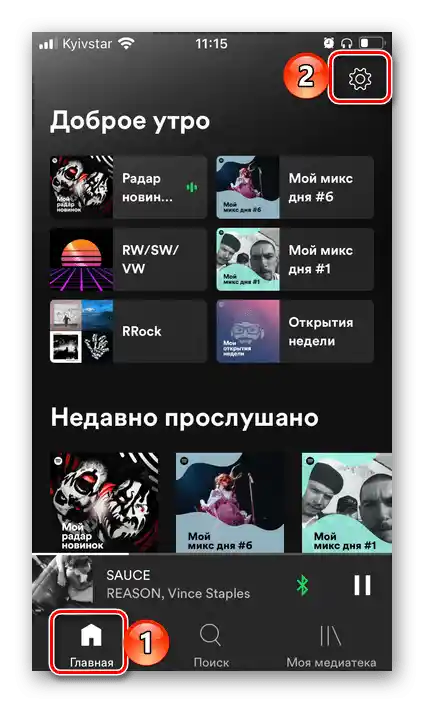
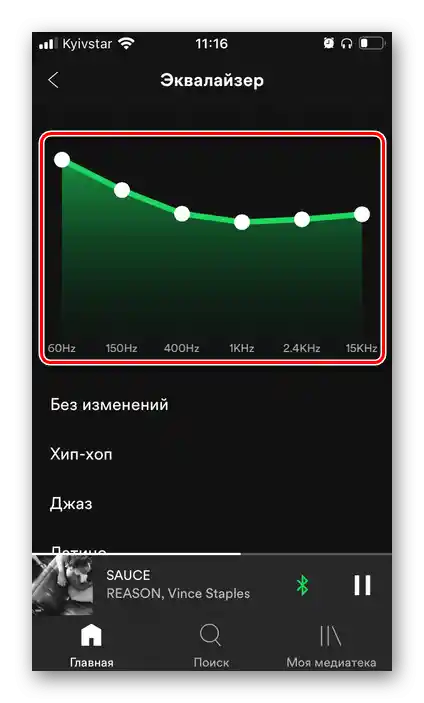
Čítajte tiež: Ako počúvať hudbu na Spotify bez internetu
Rovnako ako v predchádzajúcom prípade, vykonané zmeny sa vzťahujú nielen na slúchadlá, ale aj na reproduktory mobilného zariadenia.
Možnosť 3: YouTube Hudba
Jediné, čo môžete nastaviť v aplikácii YouTube Hudba pre iPhone, je kvalita zvuku.
- Spustite aplikáciu a, nachádzajúc sa v ktorejkoľvek z jej záložiek, kliknite na obrázok svojho profilu v pravom hornom rohu.
- Prejdite do "Nastavenia".
- Otvorenie sekcie "Prehrávanie".
- Vyberte preferovanú kvalitu zo zoznamu dostupných:
![Výber kvality prehrávania v aplikácii YouTube Hudba na iPhone]()
- Mobilný internet;
- Wi-Fi.
![Výber kvality prehrávania cez mobilnú sieť v aplikácii YouTube Hudba na iPhone]()
![Výber kvality prehrávania cez Wi-Fi v aplikácii YouTube Hudba na iPhone]()
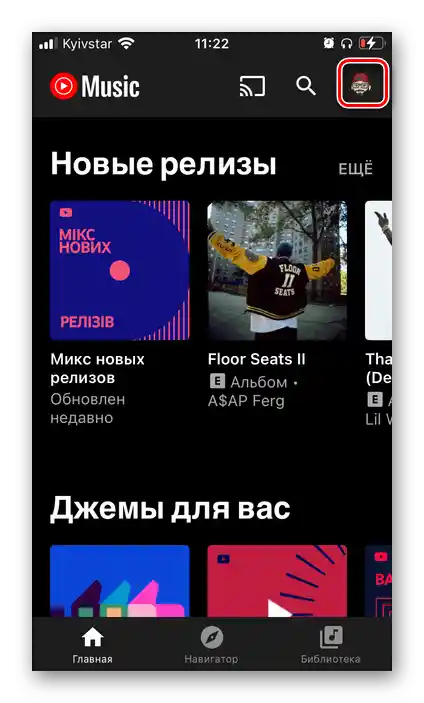
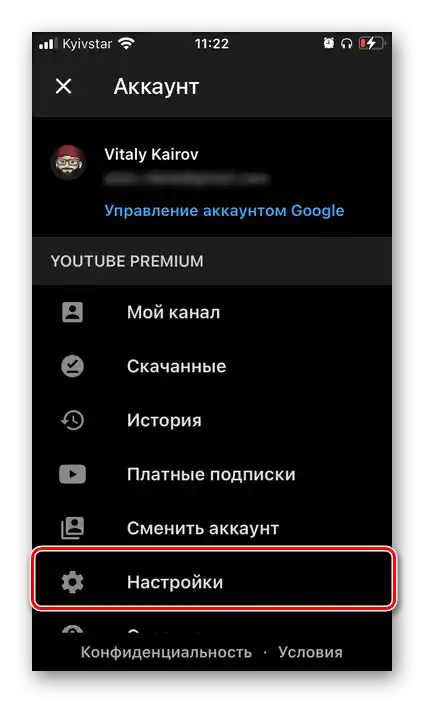
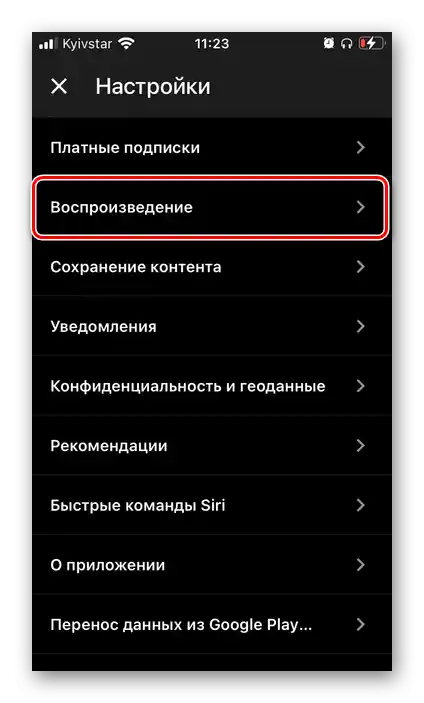
Tieto nastavenia sa uplatnia na všetky zvukové výstupné zariadenia pripojené k iPhone, ako aj na jeho reproduktory.
Možnosť 4: Yandex.Hudba
Populárny v rusky hovoriacom segmente služba Yandex.Hudba poskytuje prakticky tie isté možnosti na nastavenie zvuku ako podobný produkt YouTube, ale v ešte obmedzenejšej forme.
- Spustite aplikáciu a prejdite na záložku "Kolekcia".
- Otvorenie "Nastavenia", ťuknutím na ikonu ozubeného kolieska v ľavom hornom rohu.
- Prepnite do aktívneho stavu prepínač vedľa položky "Vysoká kvalita zvuku".
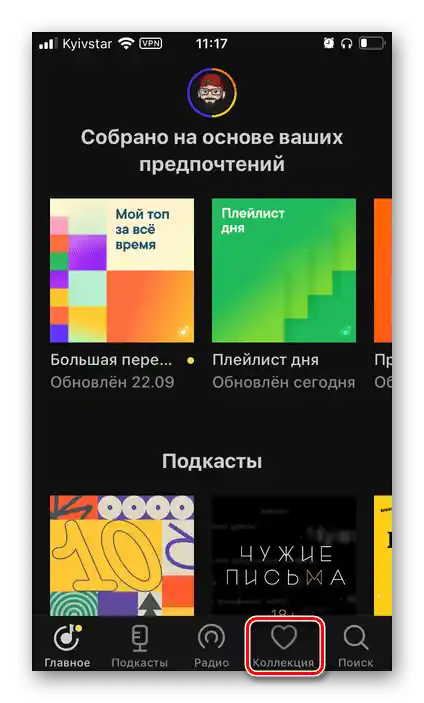
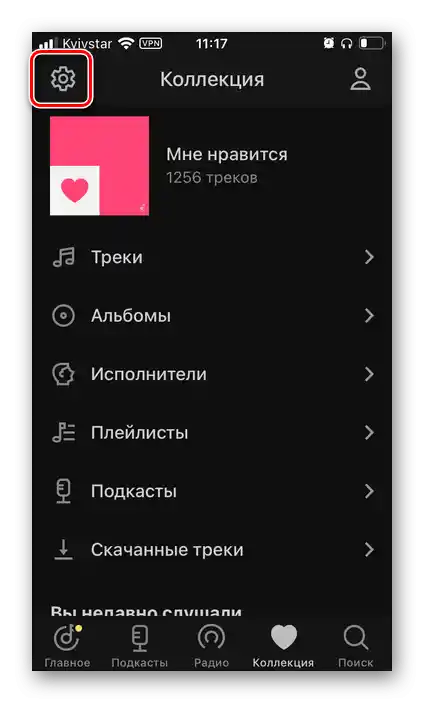
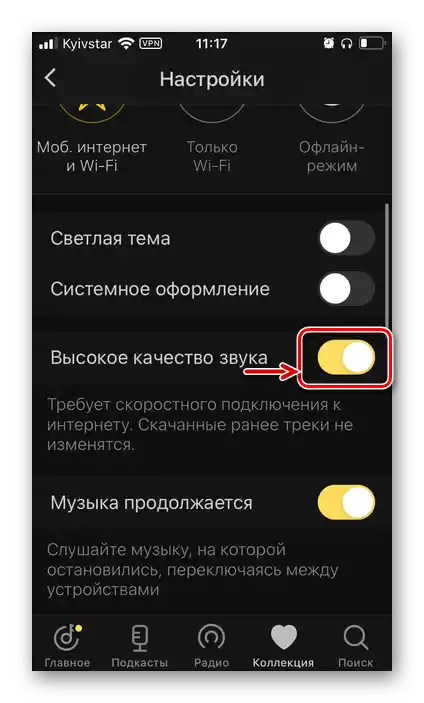
Rovnako ako vo všetkých vyššie uvedených aplikáciách, zmeny sa odrazia nielen na kvalite zvuku v pripojených slúchadlách k iPhonu, ale aj v jeho reproduktoroch.
Poznámka: V aplikáciách iných streamovacích služieb, ako aj v rôznych multimediálnych prehrávačoch, sa nastavenie zvuku vykonáva podľa podobného algoritmu.
Čítajte tiež: Populárne prehrávače pre iPhone